Использование Диспетчера задач Веб - вкладка Интерфейсы
Вкладка Интерфейсы содержит информацию по доступным интерфейсам на выбранном устройстве, отслеживаемом WhatsUp Gold. Эта информация позволяет определить количество переданных и полученных через каждый интерфейс данных, что может помочь в поиске интерфейса, который использует неожиданную пропускную способность.
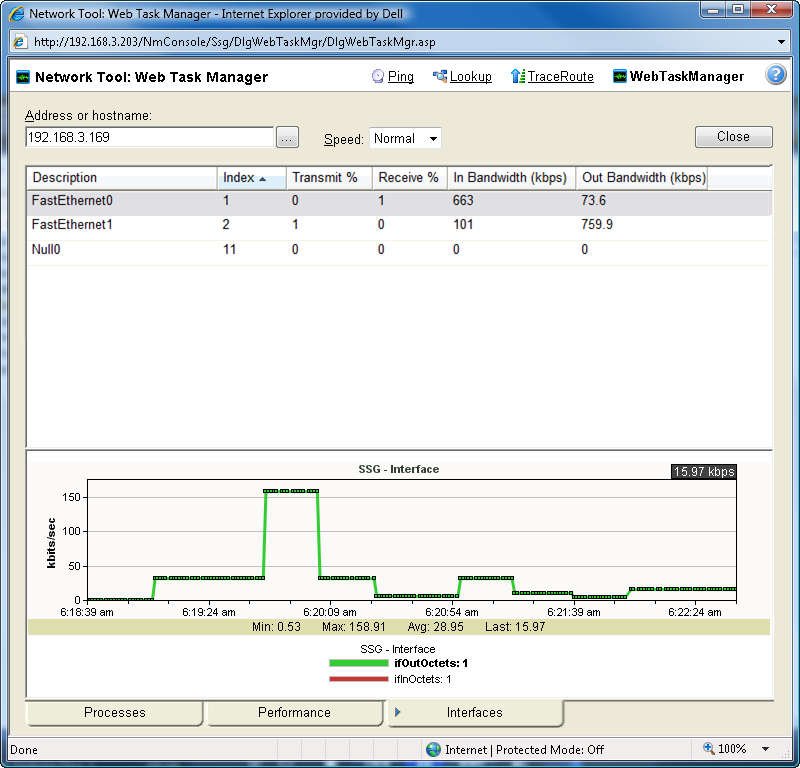
После идентификации интерфейса, ставшего причиной ухудшения пропускной способности, например такого, как приложение обмена файлами, предоставляющее доступ к файлу и возможность его загрузки из данного компьютера другим пользователям через Интернет, такую неполадку можно устранить и восстановить производительность устройства.
Диспетчер задач Веб включает следующие столбцы.
- Описание. Этот столбец содержит текстовое описание интерфейса, настроенного на устройстве.
- Индекс. Этот столбец содержит уникальный числовой идентификатор интерфейса согласно установкам устройства.
- Передача %. Этот столбец указывает текущий процент использования мощности интерфейса для передачи данных.
- Прием %. Этот столбец указывает текущий процент использования мощности интерфейса для приема данных.
- Входящая полоса пропускания (Кбит/с). Этот столбец показывает объем данных, полученный устройством, в килобитах в секунду.
- Исходящая полоса пропускания (Кбит/с). Этот столбец показывает объем данных, отправленный устройством, в килобитах в секунду.
Чтобы воспользоваться Диспетчером задач Веб:
- Выберите вкладку Устройства, затем нажмите Устройства. Открывается страница Устройства.
- В режиме отображения подробностей или значков, щелкните устройство правой кнопкой мыши, затем выберите Диспетчер задач Веб. Открывается диалоговое окно Диспетчер задач Веб.
- Введите или выберите соответствующую информацию для следующих полей:
- Адрес или имя узла. Введите IP-адрес устройства для выбора устройства, для которого вы хотите просмотреть информацию о процессе. Щелкните Повторное подключение для соединения с устройством, которое было отсоединено от Диспетчера задач Веб.
- Обзор (...). Щелкните для открытия диалогового окна Учетные данные диспетчера задач Веб и установки имени пользователя и пароля WMI или сообщества чтения SNMP. Опции учетных данных предоставляются из учетных данных, которые хранятся в Библиотеке учетных данных.
- Скорость. Выберите частоту, с которой вы хотите осуществлять мониторинг производительности устройства.
- Обычн.. Обновление информации об устройстве каждую секунду.
- Средняя. Обновление информации об устройстве каждые пять секунд.
- Медленная. Обновление информации об устройстве каждые десять секунд.
- Приостановка. Приостановить обновление информации об устройстве.
- Подключить с помощью (Вкладка Процессы). Выберите протокол устройства (WMI или SNMP), используемый для мониторинга и управления устройством. Учетные данные, которые хранятся в Библиотеке учетных данных, используются для подключения и чтения информации выбранного устройства.
Note: При просмотре информации об устройствах, на которых запущена ОС Microsoft Windows, собранная по SNMP информация может отображаться с задержкой в одну минуту или более. Такая задержка вызвана ограничением частоты, с которой Microsoft Windows обновляет значения SNMP. По этой причине мы рекомендуем использовать Среднюю или Медленнуюскорость при использовании SNMP для просмотра информации об интерфейсах устройства, на котором работает ОС Microsoft Windows.
- Внизу страницы Диспетчера задач выберите вкладку, которую необходимо использовать (Процессы, Производительность или Интерфейсы).
- Для получения информации по устранению неполадок, смотрите Устранение неполадок с подключениями SNMP и WMI.